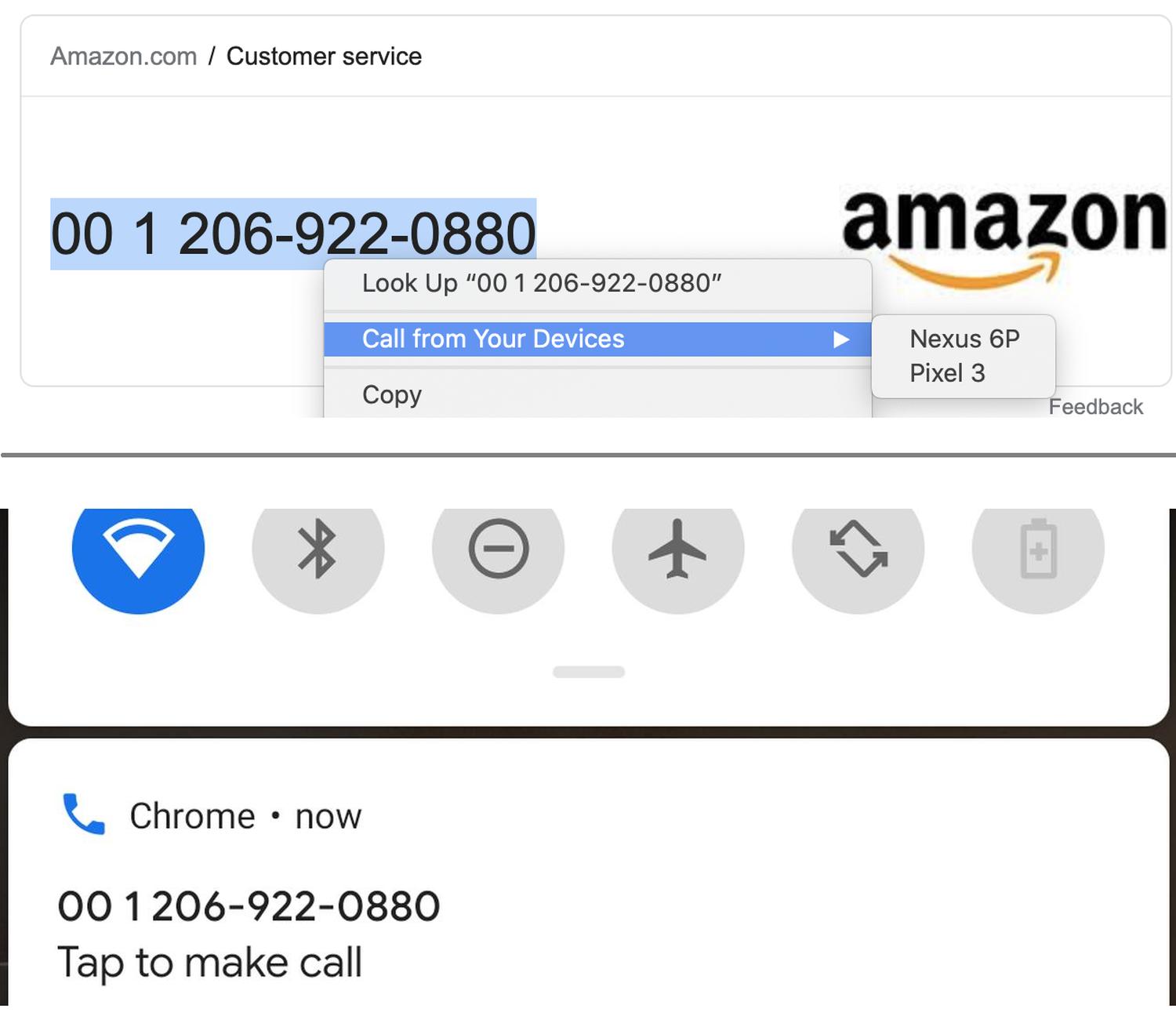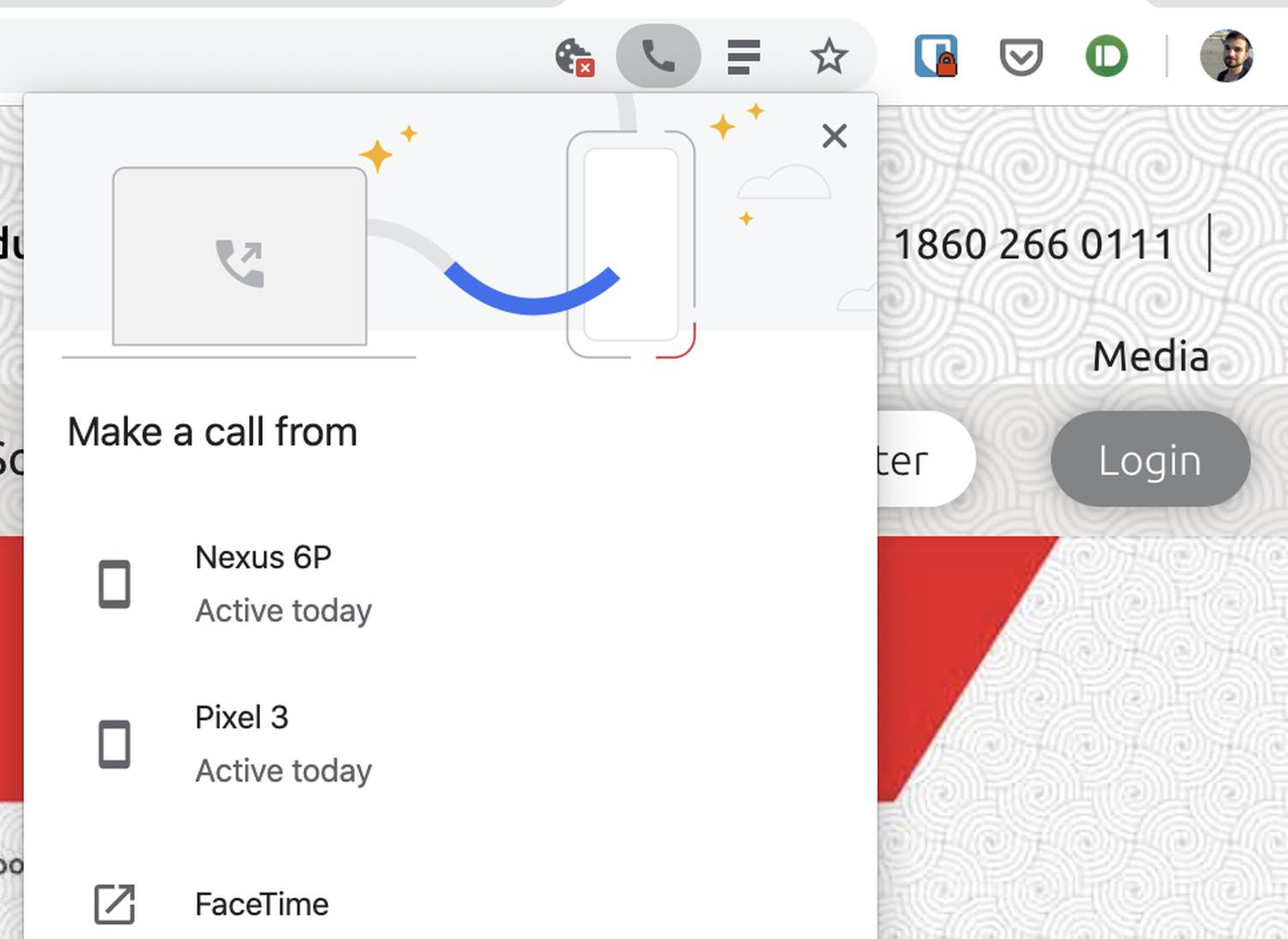Google Chrome: Telefonanrufe vom Desktop aus am Smartphone starten – so lässt es sich nutzen

Der Chrome-Browser erfreut sich sowohl auf dem Smartphone als auch auf dem Desktop großer Popularität, doch bisher hat Google nicht sehr viel dafür getan, die beiden Welten miteinander zu verknüpfen und den Nutzern plattformübergreifende Funktionen anzubieten. Das ändert sich nun Schritt für Schritt, denn erst kürzlich wurde die Tab versenden-Funktion eingeführt und nun folgt die nächste Möglichkeit: Mit der Chrome Beta 78 lassen sich nun auch Telefonnummern versenden.
Zwischen den einzelnen Chrome-Plattformen gibt es dank der Cloud sehr viele Verbindungen, die für eine ständige Synchronisierung der geöffneten Tabs, Favoriten, Passwörter und einiges mehr sorgen. Nun wird diese Infrastruktur langsam auch dafür verwendet, dem Nutzer den Versand von Informationen von einer Plattform zur anderen zu ermöglichen. Erst kürzlich wurde entdeckt, dass sich Texte versenden bzw. die Zwischenablagen synchronisieren lassen.
In der Chrome 78 Beta gibt es nun eine neue Funktion, mit der sich Telefonnummern vom Desktop an das Smartphone versenden lassen. Diese wird immer dann aktiv, wenn der Nutzer eine verlinkte Telefonnummer anklickt oder eine Telefonnummer markiert und das Kontextmenü aufruft. Die Nummer wird automatisch erkannt und der Versand der Nummer an ein beliebiges Smartphone angeboten, das mit demselben Google-Konto verbunden ist.
Auf dem Smartphone erscheint dann eine Benachrichtigung mit der Telefonnummer, einem Telefon-Symbol und dem Hinweis, dass die Benachrichtigung vom Chrome-Browser stammt. Mit einem Touch wird die Nummer dann direkt gewählt und das Gespräch kann beginnen. Auf dem Smartphone funktioniert das mit der aktuellen Chrome-Version, auf dem Desktop wird mindestens die Version 78 Beta benötigt und es muss ein Flag aktiviert werden.
So wird die Telefon-Funktion aktiviert
- Öffnet chrome://flags im Desktopbrowser
- Sucht den Punkt #click-to-call-context-menu-selected-text und aktiviert diesen
- Jetzt den Browser neu starten und fertig
Siehe auch
» Google Chrome: Google Lens kann Bilder auf Webseiten automatisch erkennen und beschreiben – so gehts
GoogleWatchBlog bei Google News abonnieren | GoogleWatchBlog-Newsletter